Au travers de ce guide pratique, nous allons partager quelques étapes faciles de dépannage pour corriger l’erreur « Discord Installation Has Failed » sur les machines Windows.
Quelle est la cause de l’erreur « Discord Installation has Failed » ?
1 – Données locales corrompues ou abondantes :
Si vous le réinstallez sur votre Pc après l’avoir supprimé auparavant, vous avez peut-être oublié de supprimer les fichiers locaux stockés dans votre profil.
Ces fichiers locaux entrent généralement en conflit avec Discord lorsque vous essayez de le réinstaller.
2 – Logiciel antivirus :
Un logiciel antivirus est connu pour bloquer l’installation de plusieurs applications sur votre ordinateur comme un faux positif. Le fait de les désactiver temporairement résout le problème.
3 – Microsoft .NET Framework :
Discord exige que le framework .NET soit déjà installé sur votre ordinateur. Si le programme n’est pas présent, vous recevrez probablement ce message d’erreur.
Avant de passer aux solutions, assurez-vous que vous êtes connecté en tant qu’administrateur sur votre ordinateur. Vous devez également disposer d’une connexion Internet active et ouverte, sans proxy ni VPN.
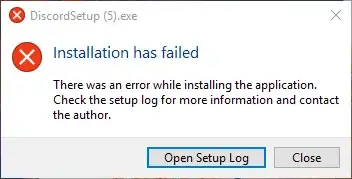
Comment Désactiver le clavier du Pc Portable ? [5 Solutions]
Solution 1 : Désinstaller et réinstaller Discord
1) Désactiver le processus de Discord en cours d’exécution dans le gestionnaire de tâches
Avant de commencer par supprimer les fichiers et dossiers, vous devez vous assurer qu’aucun processus associé à Discord ne s’exécute en arrière-plan ou au premier plan de votre ordinateur.
- Lancez la boîte de dialogue Exécuter sur votre ordinateur en appuyant simultanément sur la touche Logo Windows et la touche R.
- Tapez le mot-clé « taskmgr » et cliquez sur le bouton OK pour ouvrir le gestionnaire des tâches.
- Parmi les différents processus en cours d’exécution, comme indiqué dans l’onglet Processus, choisissez toutes les tâches ou processus liés à Discord et cliquez sur le bouton « Terminer la tâche » disponible en bas à droite de la fenêtre du gestionnaire des tâches.
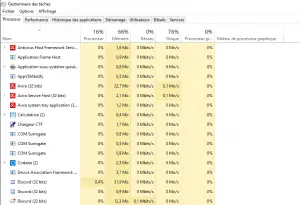
Note :
Vous devrez peut-être sélectionner les tâches une par une pour les terminer dans le cas où il y a plusieurs processus liés à Discord.
- Après avoir effacé et terminé avec succès tous ces processus, fermez le Gestionnaire de tâches.
Suivez ensuite cet article pour supprimer tous les dossiers et fichiers liés à ce problème.
[5 Solutions] Résoudre Windows Modules Installer Worker
Solution 2 : Supprimer les fichiers locaux
Il est possible que vous ayez déjà désinstallé dans le passé et que vous ayez oublié de le supprimer complètement, c’est-à-dire les fichiers locaux.
Et si ces fichiers sont présents, cela signifie que l’installation de Discord échouera lorsque vous essaierez de le réinstaller.
Supprimons donc les données locales
- Appuyez sur la touche Windows et tapez » Exécuter » dans le champ de recherche
- La fenêtre de saisie et de commande Exécuter apparaîtra
- Tapez %appdata% dans la case de saisie de la fonction exécuter.
- Cliquez avec le bouton droit de la souris sur le dossier Discord et sélectionnez Supprimer.
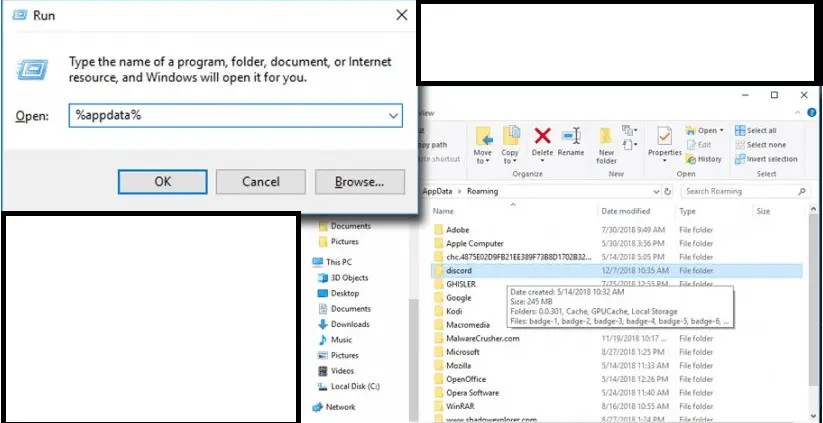
- Installez maintenant la dernière version et redémarrez votre PC
[9 Solutions] Annulation des Modifications Apportées à …
Solution 3 : Désinstaller la dernière mise à jour de Windows
Il est possible que vous rencontriez le problème d’installation juste après une mise à jour de Windows, alors essayez de désinstaller les derniers paquets de mise à jour. Il y a de fortes chances pour que cela résolve le problème.
Pour désinstaller une mise à jour de Windows :
- Cliquez sur le bouton Démarrer, puis sur Paramètres.
- Sous » Mise à jour et sécurité « , cliquez sur » Win Update « .
- Cliquez sur Afficher l’historique des mises à jour.
- Cliquez sur Désinstaller une mise à jour. Une nouvelle fenêtre s’ouvre.
- Dans cette fenêtre, recherchez la mise à jour la plus récente. Faites un clic droit dessus, puis sélectionnez Désinstaller.

Essayez d’installer maintenant.
Comment réinstaller Discord sur votre Pc ?
Pour réinstaller Discord sur votre appareil, suivez les étapes suivantes :
- Cliquez sur le lien du programme d’installation https://discordapp.com et essayez de l’exécuter.
- Si vous ne parvenez pas à résoudre le problème, vous pouvez réinstaller complètement sur votre appareil.
Si vous rencontrez un problème lors de la réinstallation, vous devez fermer le gestionnaire de tâches et réessayer plus tard.
Comment Résoudre “Error 2000 de Twitch” [7 Solutions]
Solution 4 : Désactiver les logiciels antivirus
Il est connu qu’un logiciel antivirus bloque les processus d’installation de plusieurs applications (comme un faux positif).
Il existe de nombreux cas où, en raison des définitions de virus non mises à jour, l’antivirus ne permet pas l’exécution de plusieurs actions et les met en quarantaine.
Alors le fait de le désactiver temporairement peut corriger le problème. Dans la barre des taches faite un clic droit sur l’icône de votre Antivirus et dans les paramètres de la liste choisissez désactiver.
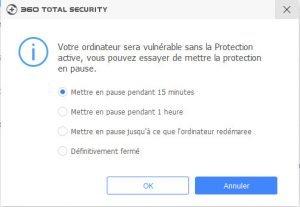
[4 Solutions] “io.netty.channel.AbstractChannel” Minecraft
Solution 5 : Mettre à jour les applications obsolètes
Dans certains cas, il peut arriver que le problème soit dû à l’utilisation des applications obsolètes. Alors Il faut mettre à jour toutes les applications en suivant les étapes décrites ici :
- Tout d’abord, ouvrez le menu contextuel spécial en appuyant sur les touches Win + X du clavier, puis appuyez sur la touche Entrée.
- Sinon, cliquez sur le bouton Démarrer et faites un clic droit. Ensuite, sélectionnez la fonction Powershell (Admin).
- Tapez « cmd » dans la console Windows Powershell et attendez quelques minutes.
- Ensuite, notez les commandes suivantes dans la fenêtre de la console cmd et appuyez sur le bouton » Entrée » du clavier : « wuauclt.exe / updatenow«
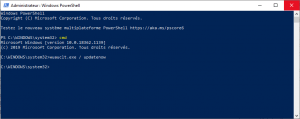
- Il suffit d’exécuter les commandes pendant au moins une heure. Ensuite, vérifiez si des mises à jour ont été trouvées et/ou installées avec succès.
Test & Avis sur Leawo Blu-Ray Player [Lecteur 6 en 1]
Conclusion
Il est une application de jeu qui aide les joueurs à communiquer entre eux. Habituellement, lorsque Discord ne peut pas être utilisé, les utilisateurs choisissent de réinstaller le programme.
Après avoir lu tout cet article et suivi nos instructions, vous devriez pouvoir l’utiliser sans avoir de problèmes.
